Registro de un perfil de impresión modificado
El perfil de impresión establecido en el Cuadro de diálogo Imprimir puede recibir un nombre y guardarse. Para utilizarlo, se puede llamar a dicho perfil de impresión registrado desde Preajustes (Presets). También se puede eliminar un perfil de impresión innecesario.
El procedimiento para registrar un perfil de impresión es el siguiente:
Registro de un perfil de impresión
En el cuadro de diálogo Imprimir, establezca los elementos necesarios
Seleccione Guardar configuración actual como predeterminada... (Save Current Settings as Preset...) (Guardar como... (Save As...)) en Preajustes (Presets)
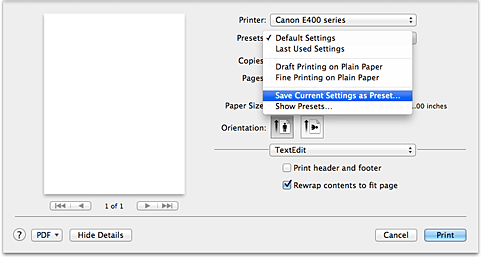
Guarde la configuración
En el cuadro de diálogo que aparezca, escriba el nombre en Nombre de preajuste (Preset Name) y, si es necesario, establezca Preajuste disponible para (Preset Available For). A continuación, haga clic en OK.
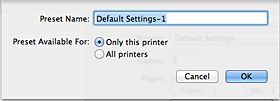
 Importante
Importante- Algunas configuraciones de impresión no se pueden guardar como predeterminadas.
Uso de un perfil de impresión registrado
En Preajustes (Presets) del cuadro de diálogo Imprimir, seleccione el nombre del perfil de impresión que desee utilizar
El perfil de impresión del cuadro de diálogo Imprimir se actualizará según el perfil seleccionado.
Eliminación de perfiles de impresión innecesarios
Seleccione el perfil de impresión que se va a eliminar
Si utiliza Mac OS X v10.8 o Mac OS X v10.7
En el cuadro de diálogo Imprimir, seleccione Mostrar preajustes... (Show Presets...) en la sección Preajustes (Presets). A continuación, en el cuadro de diálogo que aparece, seleccione el nombre del perfil de impresión que desee eliminar.Si utiliza Mac OS X v10.6.8
En Preajustes (Presets) del cuadro de diálogo Imprimir, seleccione el nombre del perfil de impresión que desee eliminar.
Elimine el perfil de impresión
Si utiliza Mac OS X v10.8 o Mac OS X v10.7
Haga clic en Eliminar (Delete) y luego en Aceptar (OK). Los perfiles de impresión seleccionados se eliminarán de Preajustes (Presets).Si utiliza Mac OS X v10.6.8
En Preajustes (Presets) del cuadro de diálogo Imprimir, haga clic en Eliminar (Delete). Los perfiles de impresión seleccionados se eliminarán de Preajustes (Presets).

